Die neuen VPS SSD von Contabo verfügen über eine Snapshot Funktion. Über Ihr Kundenlogin unter my.Contabo.de können Sie unter dem Punkt „VPS-Steuerung“ jederzeit mit einem Mausklick einen Snapshot erstellen, welcher den aktuellen Zustand Ihres VPS wiedergibt. Dieser Snapshot kann später wieder eingespielt werden. Damit sind Snapshots eine hervorragende Lösung, wenn vor einem größeren Update zur Sicherheit der aktuelle Zustand gespeichert werden soll. Sollte es später zu Problemen kommen, kann man mit einem Klick den alten Zustand wiederherstellen.
Um nun einen Snapshot des aktuellen Zustands Ihres VPS SSD zu erstellen, gehen Sie bitte wie folgt vor:
Melden Sie sich bitte zuerst unter dem Link https://my.Contabo.de im Contabo Kundenlogin an. Geben Sie Ihre E-Mail-Adresse als Loginnamen und Ihr persönliches Passwort ein und klicken Sie danach bitte auf die „Login“-Schaltfläche. Achten Sie bei der Eingabe des Passworts darauf, keine Leerzeichen einzugeben, dies kann auch versehentlich beim Kopieren und Einfügen geschehen.
Sollten Sie Probleme beim Anmelden erfahren, nutzen Sie bitte den Link „Bitte klicken Sie hier, wenn Sie Ihr Passwort oder Ihren Loginnamen vergessen haben.“ und folgen Sie den Anweisungen. Beachten Sie bitte ebenfalls, dass Sie aus Sicherheitsgründen nur über diesen Link ein neues Passwort beziehen können, wir haben Ihr persönliches Passwort nicht gespeichert und können kein neues Passwort für Sie erstellen.
Sobald Sie sich in Ihrem Kundenlogin angemeldet haben, können Sie unter dem Menüpunkt „VPS-Steuerung“ einen Snapshot Ihres VPS SSD erstellen.
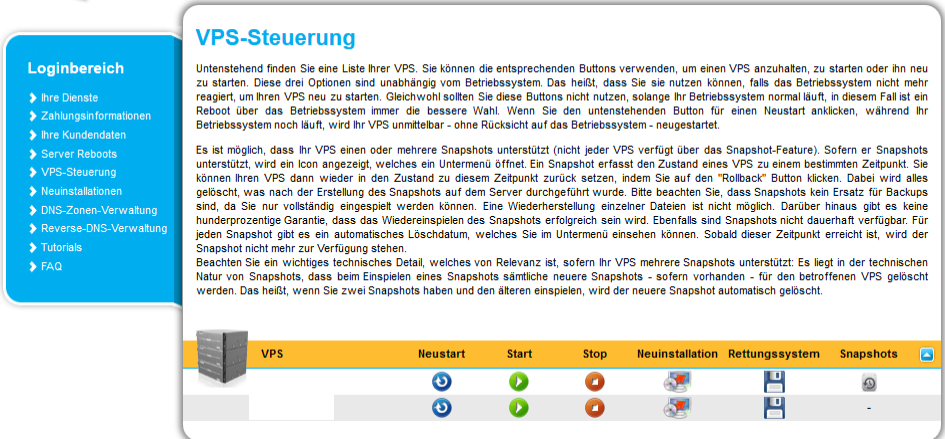
Bitte betätigen Sie hierfür den „Snapshot“ Button am rechten Ende der VPS Leiste. Anschließend erscheint folgende Übersicht:
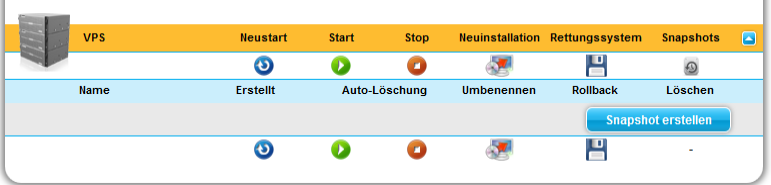
Hier müssen Sie den Button „Snapshot erstellen“ bestätigen. Das System wird daraufhin einen aktuellen Snapshot Ihres VPS SSD erstellen, welchen Sie benennen müssen.
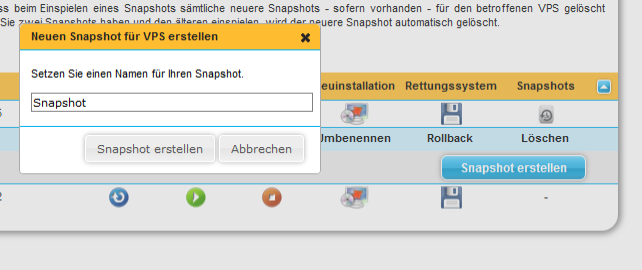
Sobald der Snapshot erfolgreich erstellt wurde, erhalten Sie eine Bestätigung.
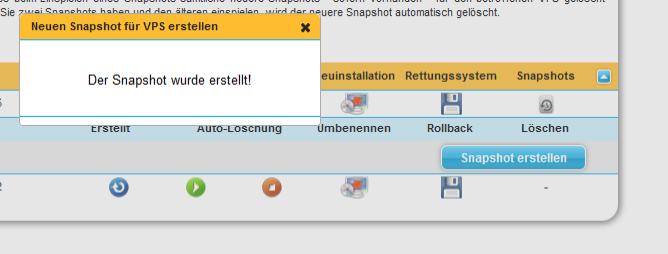
Unter dem Button „Snapshots“ finden Sie auch eine Auflistung Ihrer aktuell gültigen Snapshots.

Sobald der Snapshot erstellt und von Ihnen benannt wurde, stehen Ihnen folgende Funktionen zur Verfügung:
„Umbenennen“ → Falls erforderlich können Sie Ihren Snapshot umbenennen.
„Rollback“ → Wiedereinspielen des Snapshots auf Ihrem VPS.
„Löschen“ → Löschen des ausgewählten Snapshots.
Um einen Snapshot erneut einzuspielen, muss dieser ausgewählt und der Button „Rollback“ betätigt werden. Anschließend erscheint ein Pop-Up Fenster in welchem Sie über die Auswirkungen des Rollbacks informiert werden. Sobald Sie hier den „Start“ Button betätigen, wird der Snapshot auf Ihrem VPS eingespielt.

Zuletzt erhalten Sie die Meldung, dass der Snapshot erfolgreich eingespielt wurde.
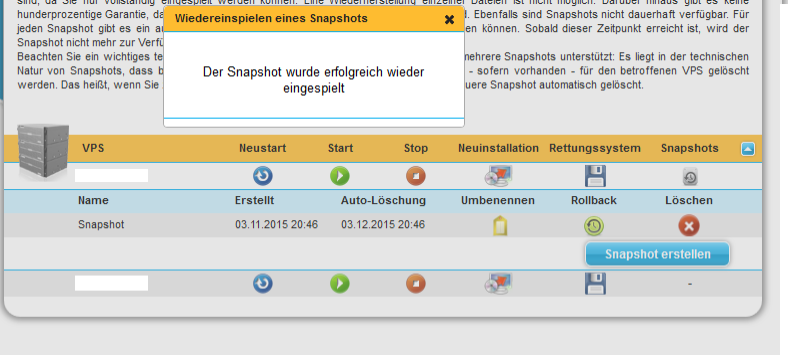
Beim Einspielen eines Snapshots (Rollback) gilt es zu beachten, dass ein älterer Snapshot automatisch die jüngeren Snapshots beim Rollback löscht. In so einem Fall würden Sie im Kundenlogin einen Warnhinweis erhalten. Sobald das Rollback ausgeführt wurde, können Sie Ihren VPS in dem Zustand verwenden, welchen dieser zum Zeitpunkt des gewählten Snapshots hatte. Bitte seien Sie sich auch bewusst, dass im Zuge des Rollbacks alle aktuellen Daten und Einstellungen auf Ihrem VPS SSD gelöscht werden. Es ist zudem auch nicht möglich, nur auf einzelne Dateien eines Snapshots zuzugreifen. Daher muss immer der komplette Snapshot wieder eingespielt werden.
Bitte beachten Sie auch, dass Snapshots nicht unbegrenzt lange gespeichert werden. Nach einer Frist von 30 Tagen wird der entsprechende Snapshot entfernt. Das genaue Datum zur „Auto-Löschung“ wird im Kundenlogin angezeigt.
Abhängig von Ihrem gewählten VPS SSD Model stehen Ihnen unterschiedlich viele Snapshots zur Verfügung:
VPS S SSD: 1
VPS M SSD: 2
VPS L SSD: 3
VPS XL SSD: 4
Bei einem Snapshot müssen Sie sich um den verbrauchten Speicherplatz keine Sorgen machen. Der Speicherplatz wird nicht vom vorhandenen Speicherplatz Ihres VPS SSD abgezogen, sondern separat bereitgestellt.
Neugierig geworden? Bestellen Sie Ihren VPS mit 100% SSD-Speicher und der Snapshots-Funktion direkt hier!